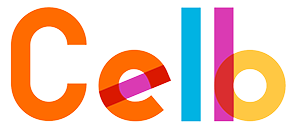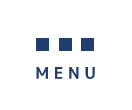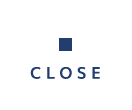品目取込
品目取込機能は、部品・製品マスタへの品目の新規取込みとデータ更新をExcelシートを利用して一括操作できる機能です。
※部品・製品マスタ画面にて、ファイルメニューからExcelシートを利用した新規取込みも可能ですが、品目取込では、データ更新や品番の自動採番にも対応し、Excelシートのフォーマットも柔軟に変更できるなど、利便性が向上した機能です。
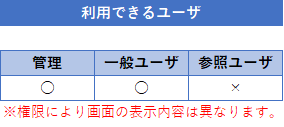
1.画面機能説明
1)テンプレートファイル
テンプレートファイルのダウンロード
2)バージョン名称
取込時に登録されるバージョン名称
3)重複品目をスキップ
取り込んだExcelシート内に重複品目があった場合の取込処理の挙動を指定します
※以下のポイントも参照
4)ファイル取込
取込用Excelファイルの読み込み
5)品目登録モード(新規登録)
6)品目登録モード(洗い替え)
7)登録
8)エラー位置
エラーが発生した際のExcelシート内のセル位置が表示されます。
9)エラー内容
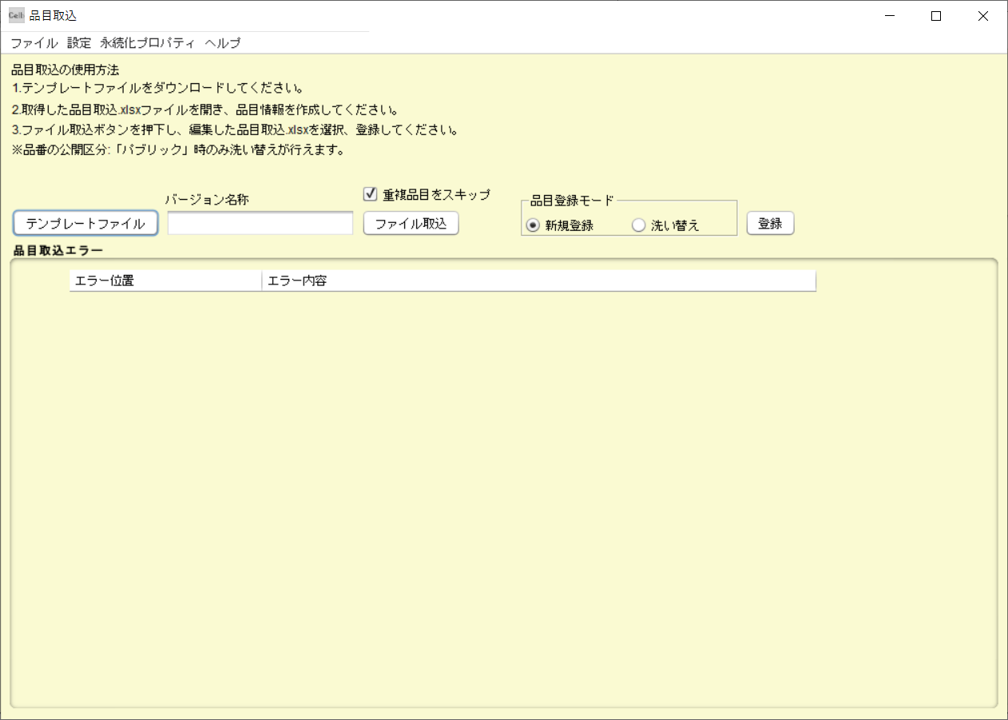
ポイント:重複品目のスキップについて
ファイル取込を実施したExcelファイルについて、重複データがある場合に、登録エラーにするかしないかを指定します。
右図は品目取込のExcelテンプレートシートです。ここには、「製番:*」「品番:TP-000」の品目が2つ重複して記入されています。
■チェックボックスがONの場合
1)赤枠データの重複をスキップするため、下のデータについては登録が実施されず、上のデータ(「製番:*」「品番:TP-000」「品名:電気ヒータ(Eタイプ)」がCelbに取り込まれます。
■チェックボックスがOFFの場合
2)同じ「製番」「品番」の組み合わせは重複エラーになるため、Celbでの登録時に登録エラーが発生し、メッセージが表示されます。
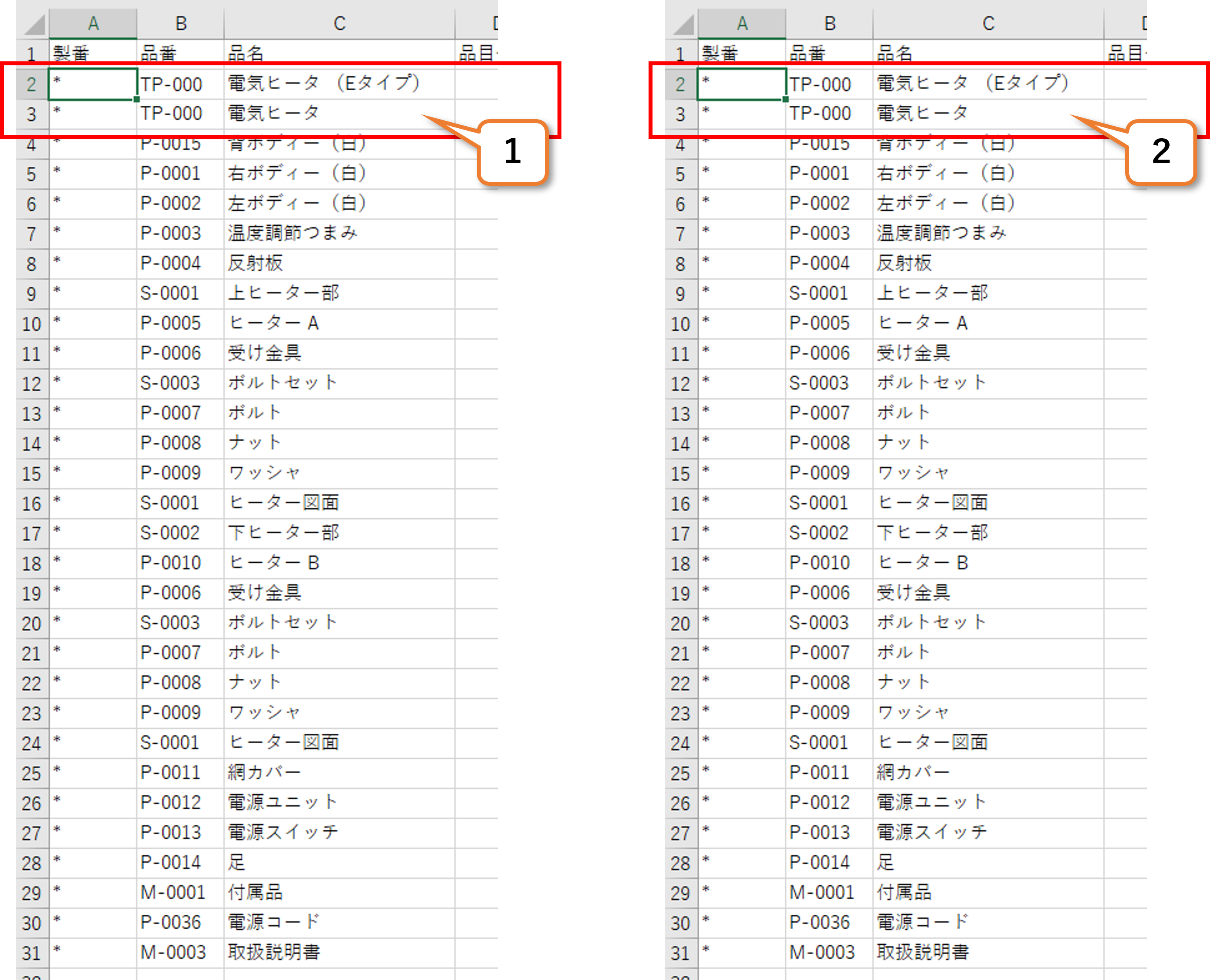
2.品目取込機能でできること
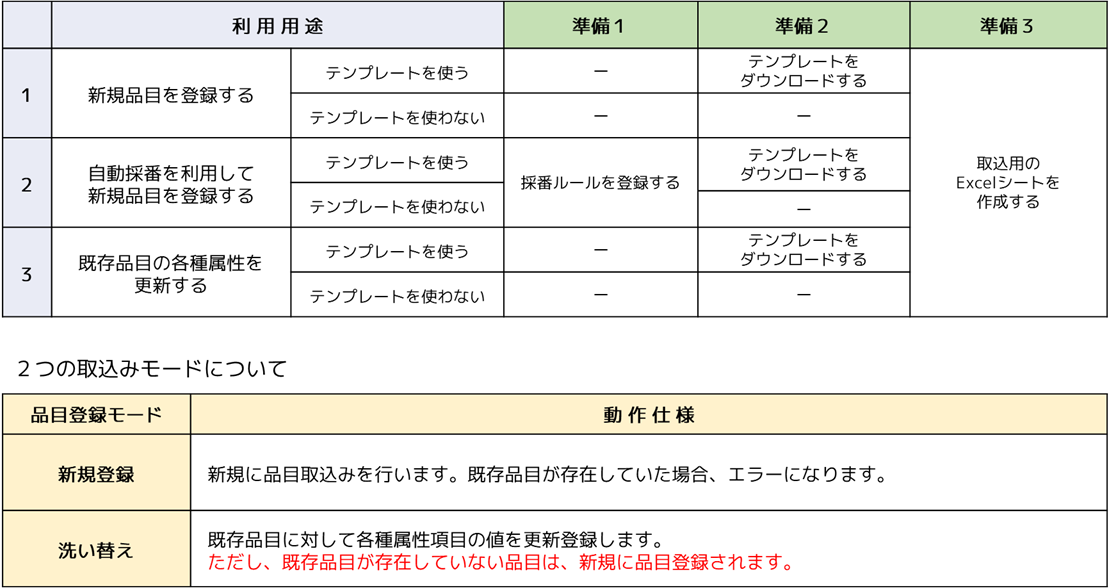
3.テンプレートファイルをダウンロードする
1)メニュー画面から「品目取込」をダブルクリックします。
2)「テンプレートファイル」ボタンを押します。
3)画面の指示に従い、保存先フォルダを指定します。
4)確認画面で「はい」ボタンを押します。
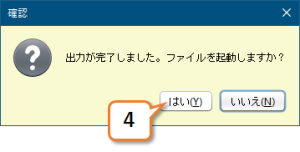
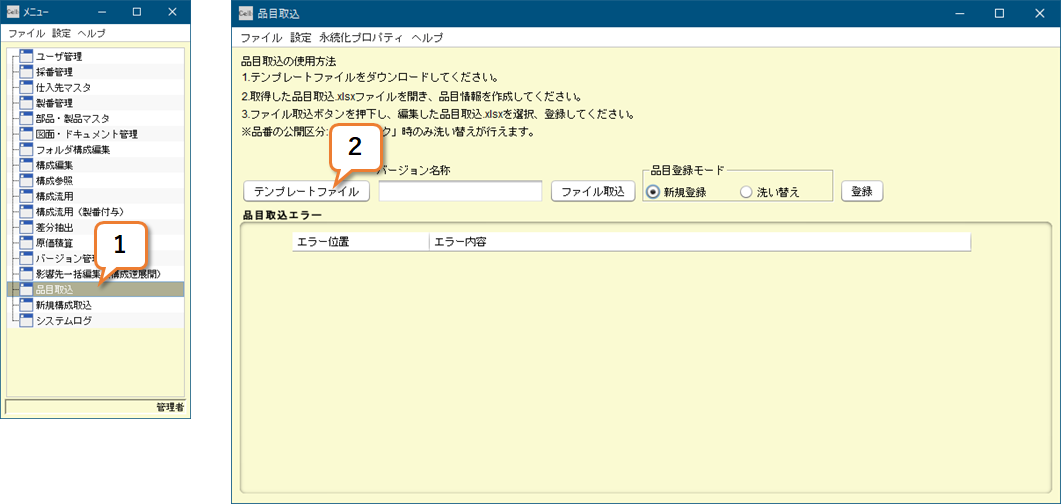
5)テンプレートExcelファイルが開きます。
6)ダウンロード完了です。
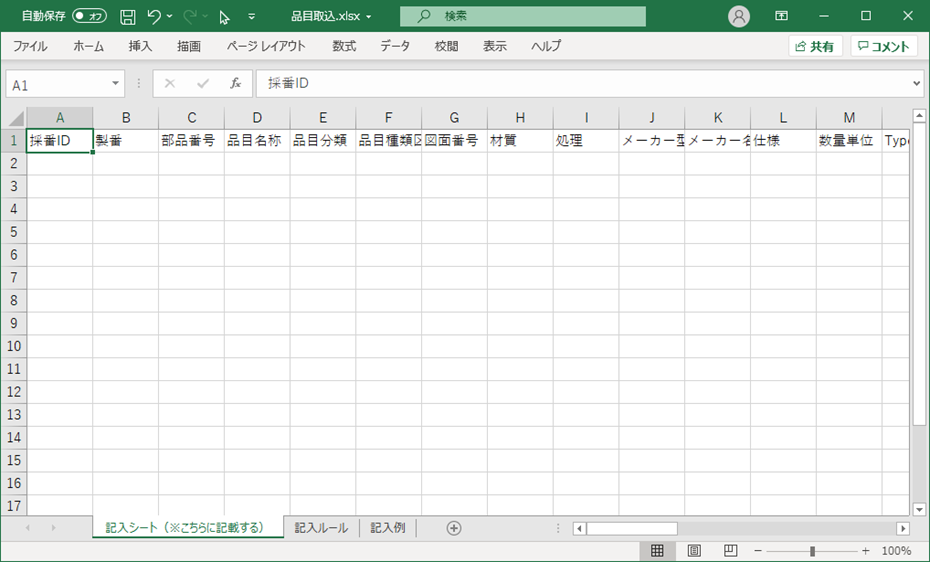
4.取込み用のExcelシートを準備する
4-1.テンプレートExcelシートを編集する
<空白セルにご注意ください>
部品・製品マスタの情報更新(品目取込機能/洗い替えモード)を行う際、空白のセルは、空白で上書き更新されますので、充分にご注意ください。
1)製番、品番、品目名称は必須項目です。
※ただし、自動採番を利用する場合は、品番は空欄にし、採番IDを記載します。
2)自動採番の利用は、採番IDを指定します。
・採番IDが記入された行のみが採番対象になります。
・自動採番は品番のみに対応しています。
・自動採番を利用する場合は、予め「採番管理」画面で採番IDを登録しておく必要があります。
3)製番を利用しない場合、製番に*を記入します。
・製番を利用する場合は、予め「製番管理」画面で製番を登録しておく必要があります。
4)以下は、Celb標準のコードを指定する項目です。
・コード以外を記入するとエラーになります。
<品目種類区分>
PC001 : 製品、PC002:半製品、PC003 : 部品、PC004 : 原材料、PC005 : 副資材、PC006 : その他
<手配方式区分>
PC001 : 仕込み手配、PC002 : 受注紐付き手配
<保守内容区分>
PC001 : 消耗品、PC002 : 定期交換品、PC003 : その他
<対応期間単位区分>
PC001 : 日、PC002 : 週、PC003 : 月、PC004 : 年、PC100 : 故障時、PC200:適時
<手配状況区分>
PC001 : 未着手、PC002 : 仕入先選定中、PC003 : 見積回答待ち、PC004 : 再見積中、PC005 : 発注指示待ち、PC006 : 発注済み、PC007 : その他、PC008 : 手配不要、PC009 : 完了
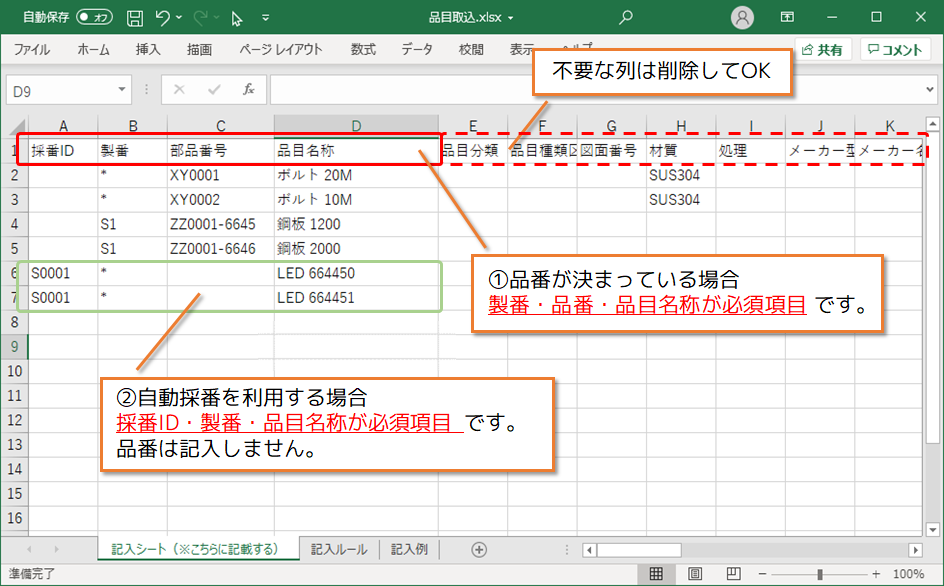
5)以下は、お客様が登録した各コードを指定する項目です。
・コード以外を記入するとエラーになります。
<ユーザー1CD、ユーザー2CD、ユーザー3CD>
ユーザー管理画面で登録された、担当者CDを指定します。
<発注先CD>
取引先マスタ画面で登録された、取引先CDを指定します。
6)以下は、ON/OFFを指定する項目です。
・TRUE または FALSEを記入します。
<確認1(部品)、確認2(部品)、確認3(部品)>
TRUE : ON、FALSE : OFF
<削除フラグ>
TRUE : ON、FALSE : OFF
<保守対象フラグ>
TRUE : ON、FALSE : OFF
7)各項目には、利用できる文字の種類や文字数、桁数などに制限があります。
詳しい仕様ついては、属性一覧資料をご覧ください。
8)テンプレートExcelに任意の列を追加した場合、Excelシート1行目に定義された “ラベル名称” が部品・製品マスタと一致しない行は取込みが行われません。
9)テンプレートExcelは、不要な列の削除や順番の入れ替えなどが可能です。
10)Excel内で複数のシートが存在している場合、取り込みたいシートを選択可能となります。
11)一度に登録できる件数は、2,000件までです。
12)単価情報アクセス権限の無いユーザは、単価関連項目のデータ登録・更新は行えません。その場合、Excelシート内の単価関連項目の列は削除してください。
4-2.独自のExcelシートを準備する
ここでは、独自のExcelシートを準備する場合の注意事項や主な仕様について解説します。
<ご注意ください>
独自にご用意されたExcelシートでは、セルの形式や値、計算式(対応していません)などの影響により、ファイルが正しく読み込めない場合があります。取込時にエラー等が発生した場合、記入内容をCelb標準テンプレートExcelへコピーしてお試しください。
独自Excelシートのエラー解析等は、承れませんので、予めご了承ください。
1)xlsx形式のExcelシートをご用意ください。
2)1行目に、部品・製品マスタのラベル名称を記入してください。2行目以降が取込み対象です。
3)必須項目や各属性の記入ルールは、「4-1. テンプレートExcelシートを編集する」を参照してください。こちら→
4)ラベル名称が一致しない列は、取込みが行われません。
5)自動採番を利用する場合は「採番ID」列を作成し、必要な採番IDを記入してください。
6)ラベルの順番は、順不同に対応しています。
7)複数のシートが存在している場合、取込み対象となるシートを選択することができます。シート名称は任意です。
8)一度に登録できる件数は、2,000件までです。
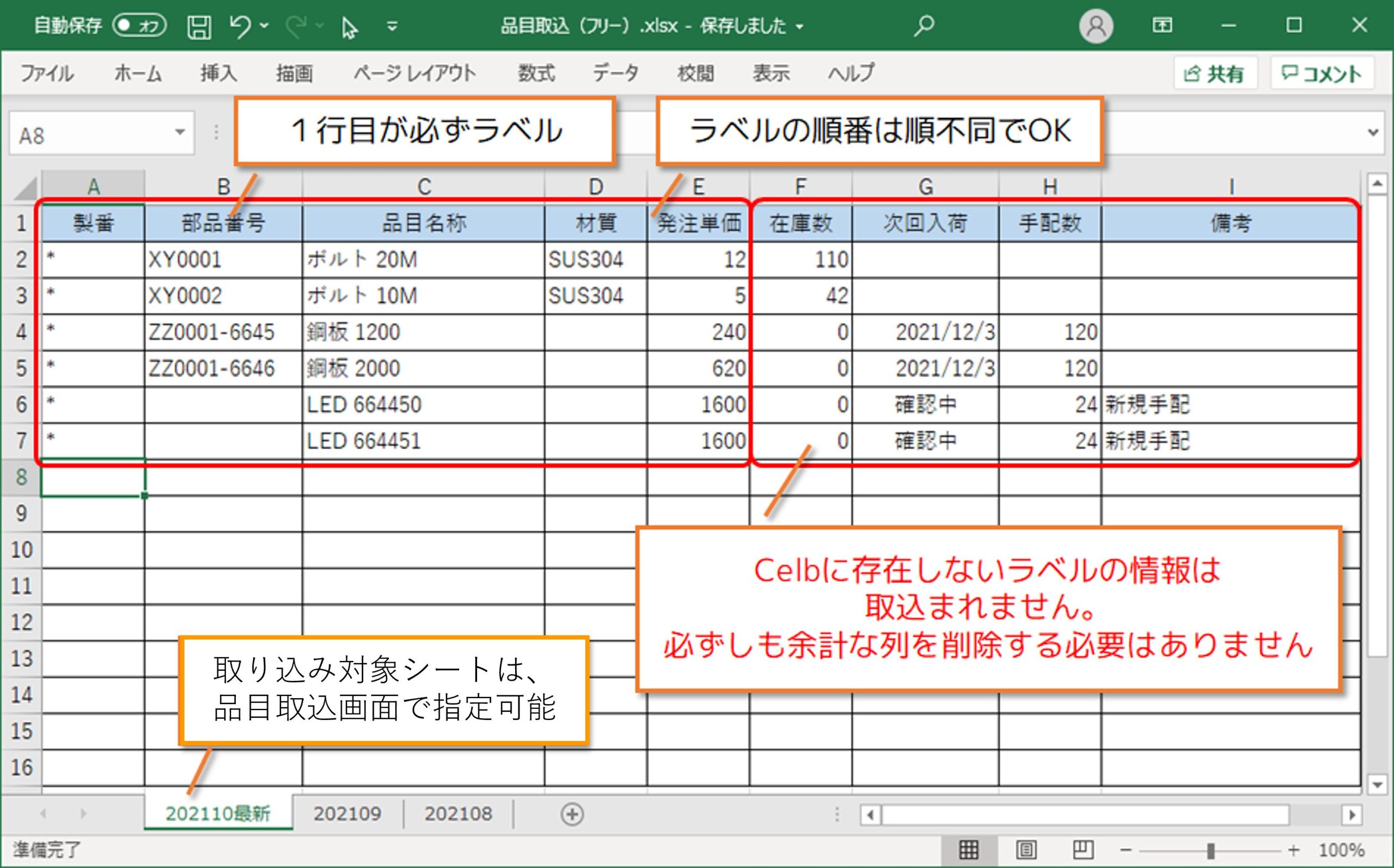
5.品目データの取込み
<ご注意ください>
品目取込を実行した後、データを元に戻すことはできません。予めデータをバックアップするなど、お客様ご自身で充分な準備をお願いいたします。
※品目情報は、部品・製品マスタ画面ですべての品目を検索表示し、ファイルメニューからExcelシート等へ一括出力できます。
1)メニュー画面から「品目取込」をダブルクリックします。
2)バージョン名称を指定します。
※初期値で登録日時情報が表示されます。必要に応じて変更します。
3)「ファイル取込」ボタンを押します。
4)画面の指示に従い、用意した取込み用のExcelファイルを選択します。
5)取込みが完了すると情報画面が表示されます。「OK」ボタンを押します。
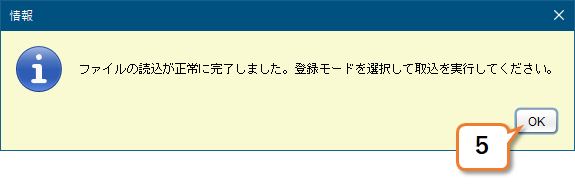
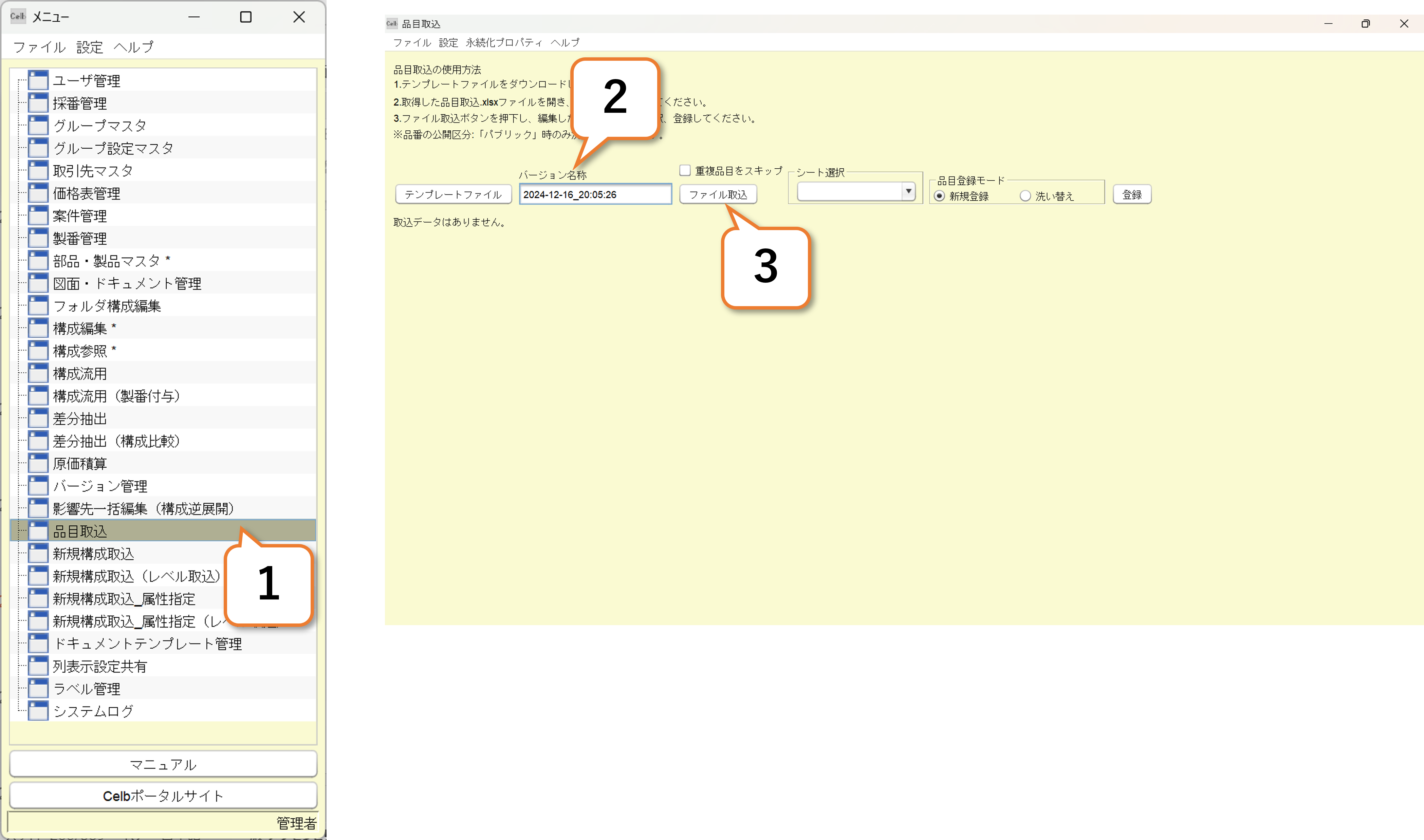
ポイント:
1つの品目取込用Excelファイルに複数のシートがある場合、ファイル内の取り込みたい任意のシートを指定することができます。
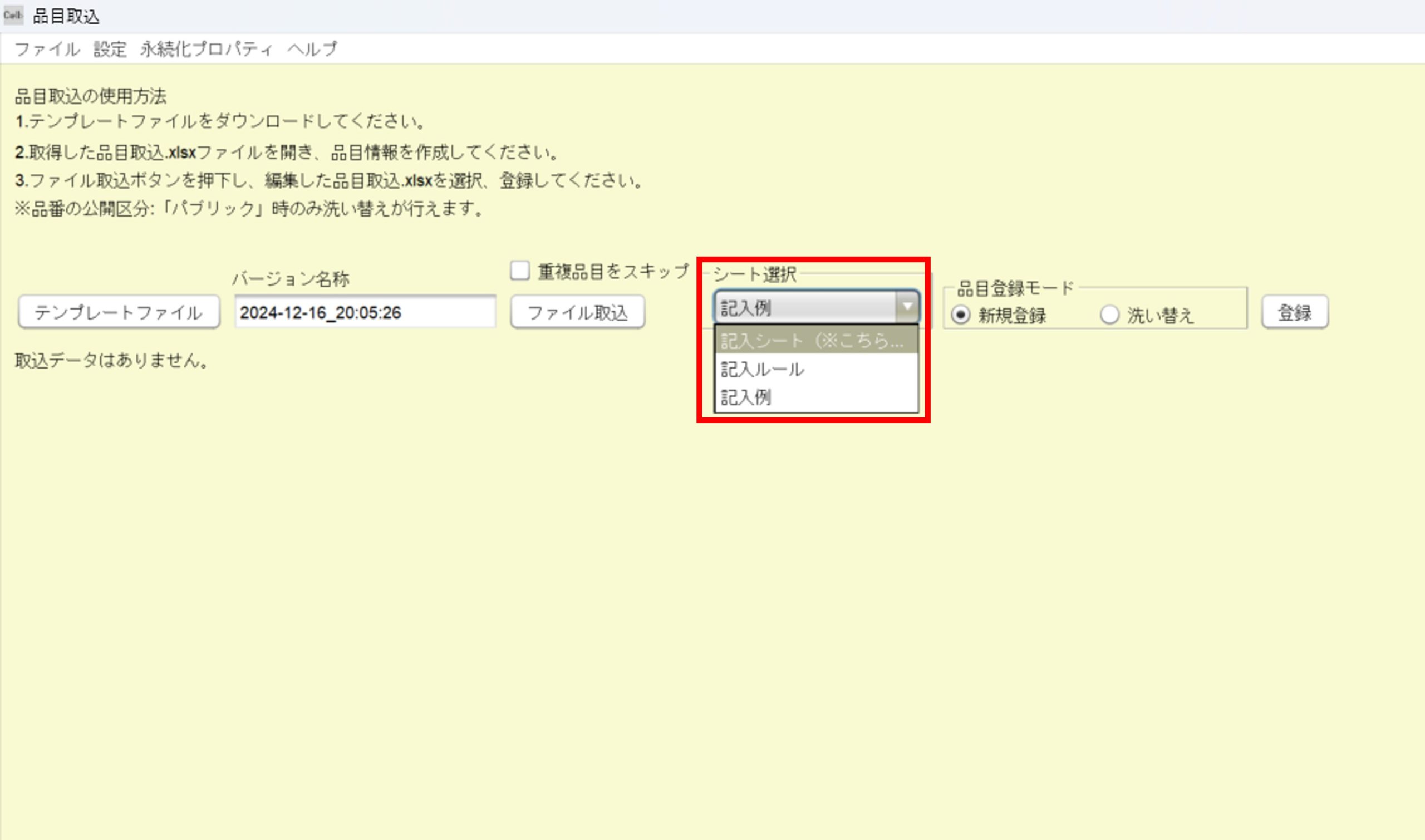
ポイント:
Excelファイル取込後には、画面に取り込んだシートの情報が一覧で表示されます。赤枠のように編集可能なセルに関しては、画面を直接触って編集することができます。
また、画面のグレーアウトしたセルは取り込んだExcelシートに定義がない属性です。新規登録や洗い替えの対象外となり、この画面での修正・編集等も行えません。
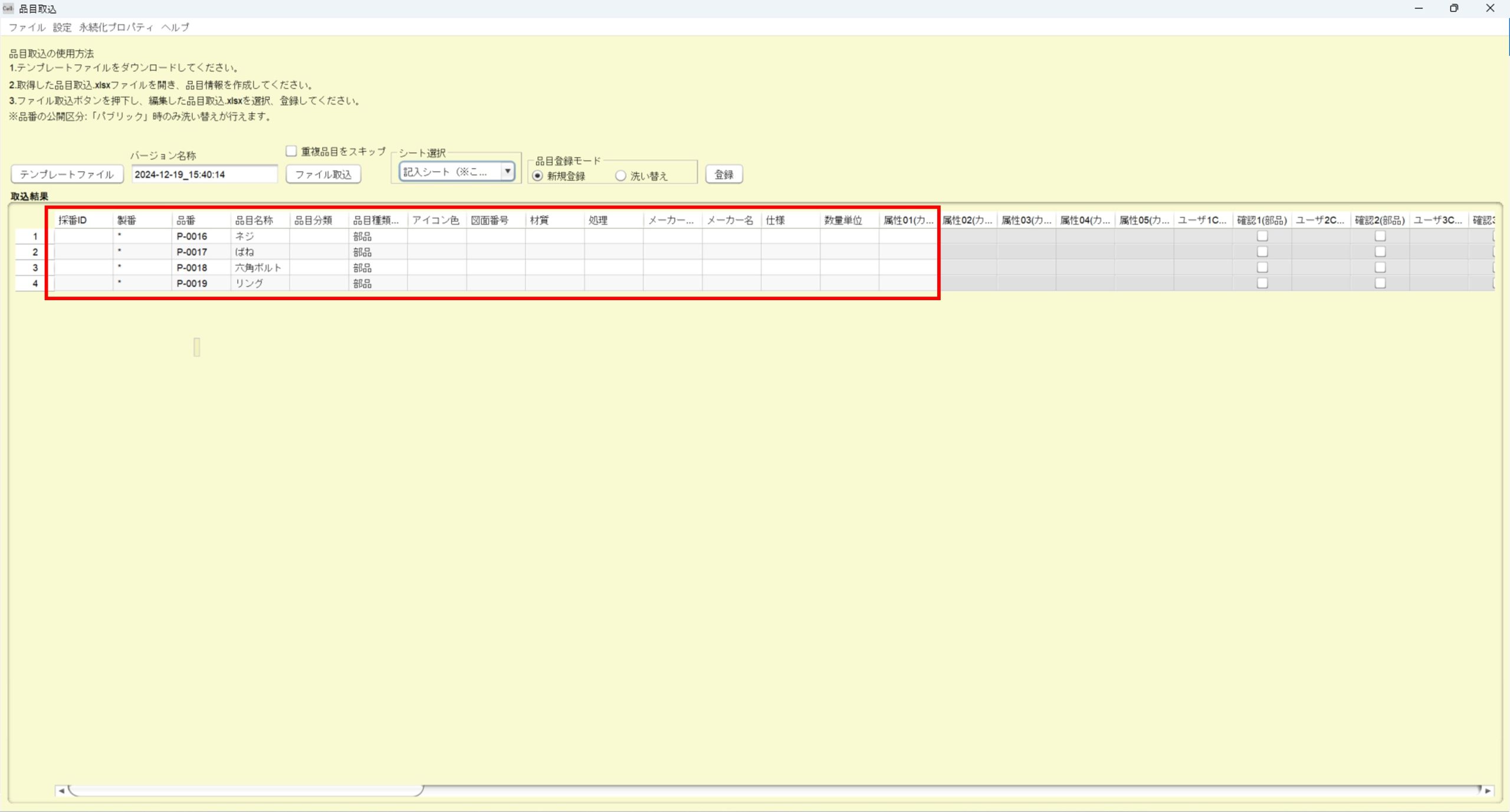
6)「品目登録モード」を選択します。
<空白セルにご注意ください>
「洗い替え」モードを行う際、取込用Excelシート内の空白のセルは、空白で上書き更新されます。
ただし、Excelシート内に定義されていない項目については、上書き更新されません。「洗い替え」を行う場合は、更新対象以外のセルについては、予めExcelのテンプレートファイルから削除しておくようにすると、ミスを減らすことができます。
7)「登録」ボタンを押します。
8)登録処理の確認画面で「はい」ボタンを押します。
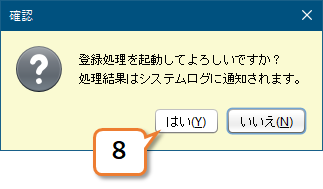
<ポイント>
大量なデータを登録すると、処理完了まで数分かかる場合があります。その場合、処理が完了するまで、部品・製品マスタにデータが反映されません。処理完了は、システムログ画面(管理者のみが利用可能)で確認できます。
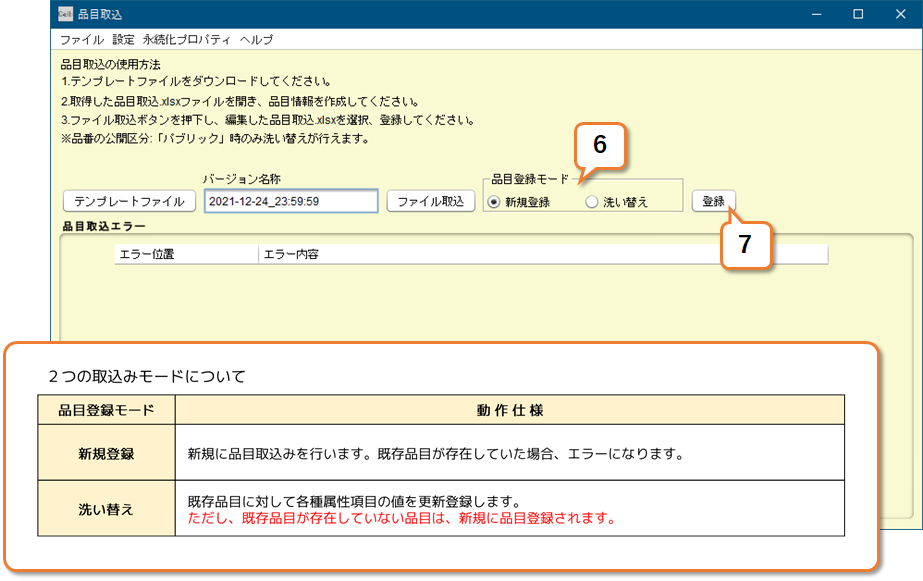
以上で、登録操作は完了です。
以下は、必要に応じてご利用ください。
9)登録完了を確認します。
メニュー画面から「システムログ」を確認します。
※システムログは、管理者権限のユーザーのみメニュー画面に表示されます。
10)「検索」ボタンを押します。
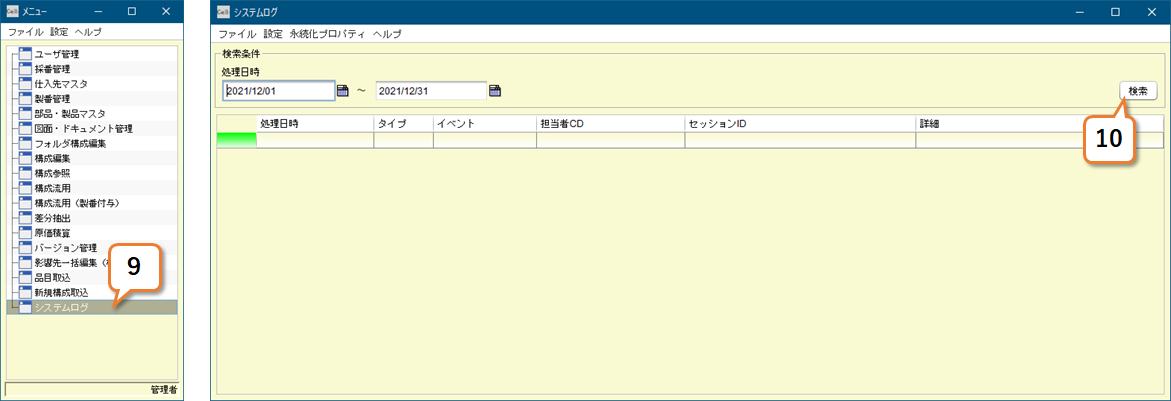
11)品目取込のログが表示されます。
ログは、右例のように表示され、取込処理が行われた品目数が確認できます。
<ポイント>
右例は6行目が「処理開始」、1行目が「処理終了」を示しています。この2行のログをご確認ください。
品目取込機能では、最大2,000件のデータを一括登録できます。その場合、処理完了までに数分かかる場合があります。
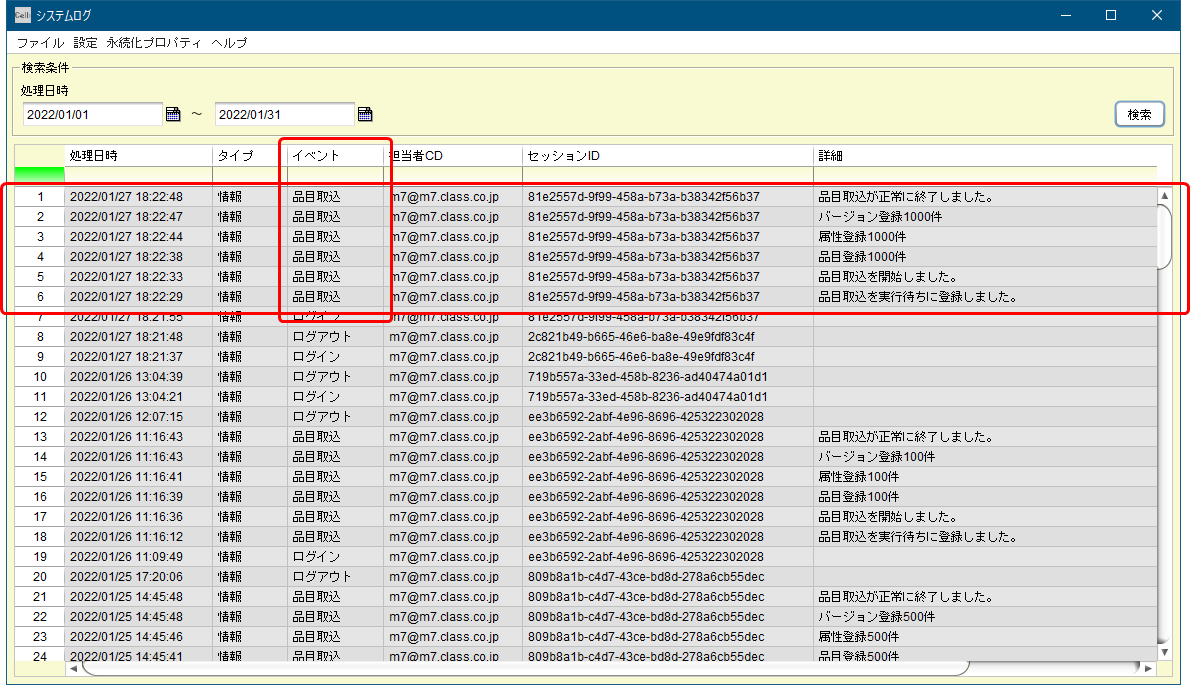
<参考:取込んだ品目データを確認する>
取込み完了後、「バージョン管理」画面を確認すると、品目取込機能で取込んだデータのチェックイン情報が確認できます。
これらデータの品番を①すべてコピーし、「部品・製品マスタ」の②品番入力セルに貼付して③検索することで、取込んだ品目データを一括検索・確認することができます。
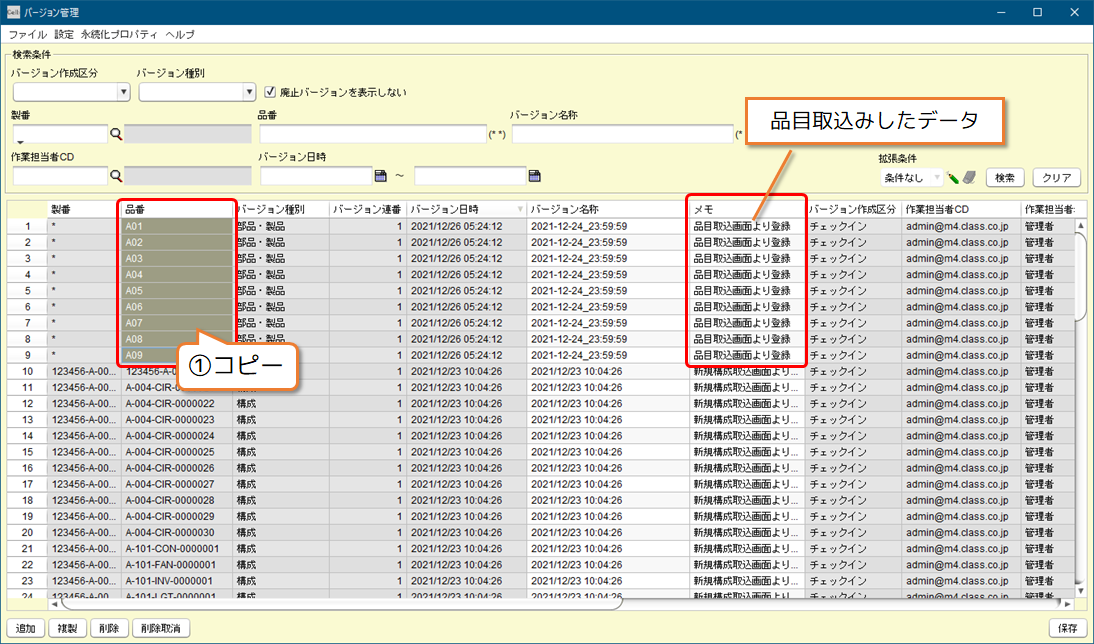
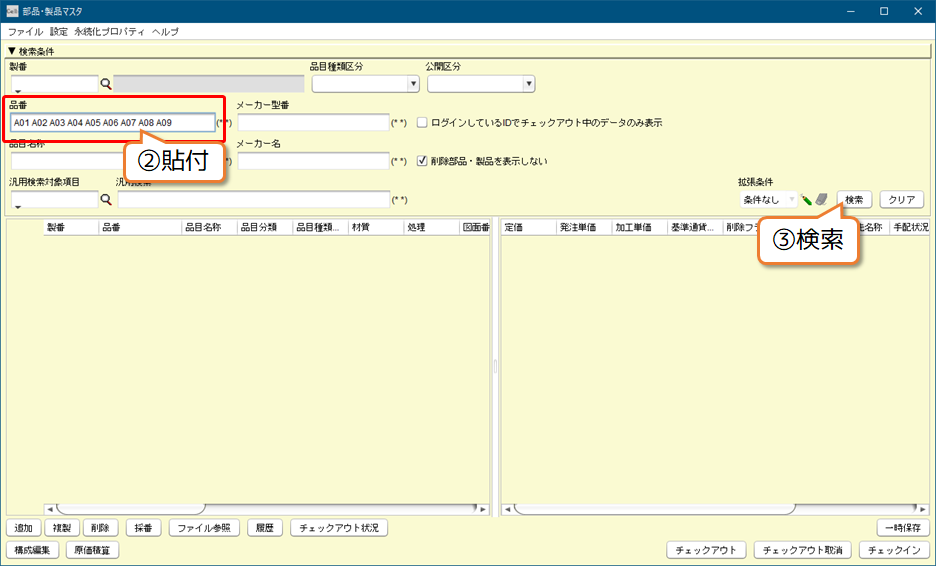
6.取込みエラーについて
<ファイル取込ボタンでのエラー>
Excelファイルの書式にエラーがある場合(Celbの各属性と形式が一致しないセル:単価などの数値属性にテキストデータを入れるなど)はファイル取込時にエラーが検出されます。
このとき、右図のようにエラー位置とエラー内容が警告メッセージとして表示されます。
ファイル取込時にエラーがある場合は、ファイルの取込は行われません。
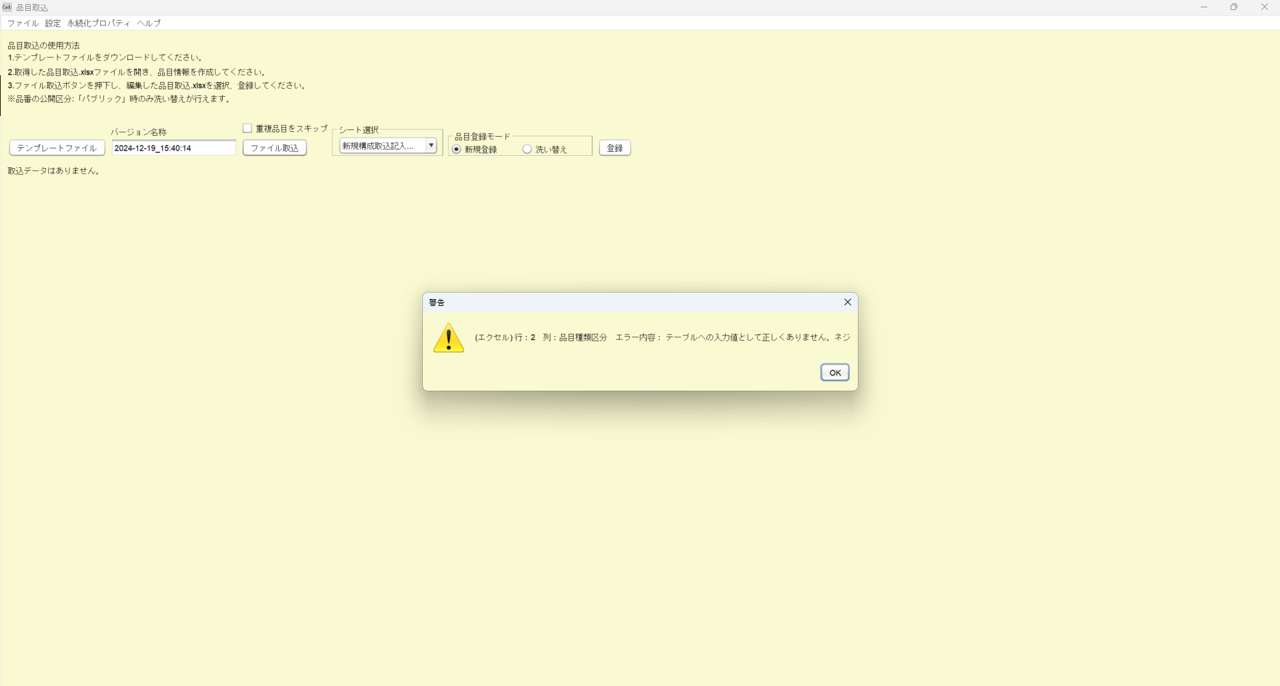
<登録ボタンでのエラー>
品番重複や指定の品番・製番・採番IDが見つからないなどのCelb内での不整合、必須項目の未入力のようなエラーについては、登録時にエラーが検出されます。
右図は、登録ボタンでのエラーの例です。
※エラーが発生しているセルが赤枠で囲われ、エラーメッセージを表示します。
また、エラーの修正は、画面上で直接行うことができます。
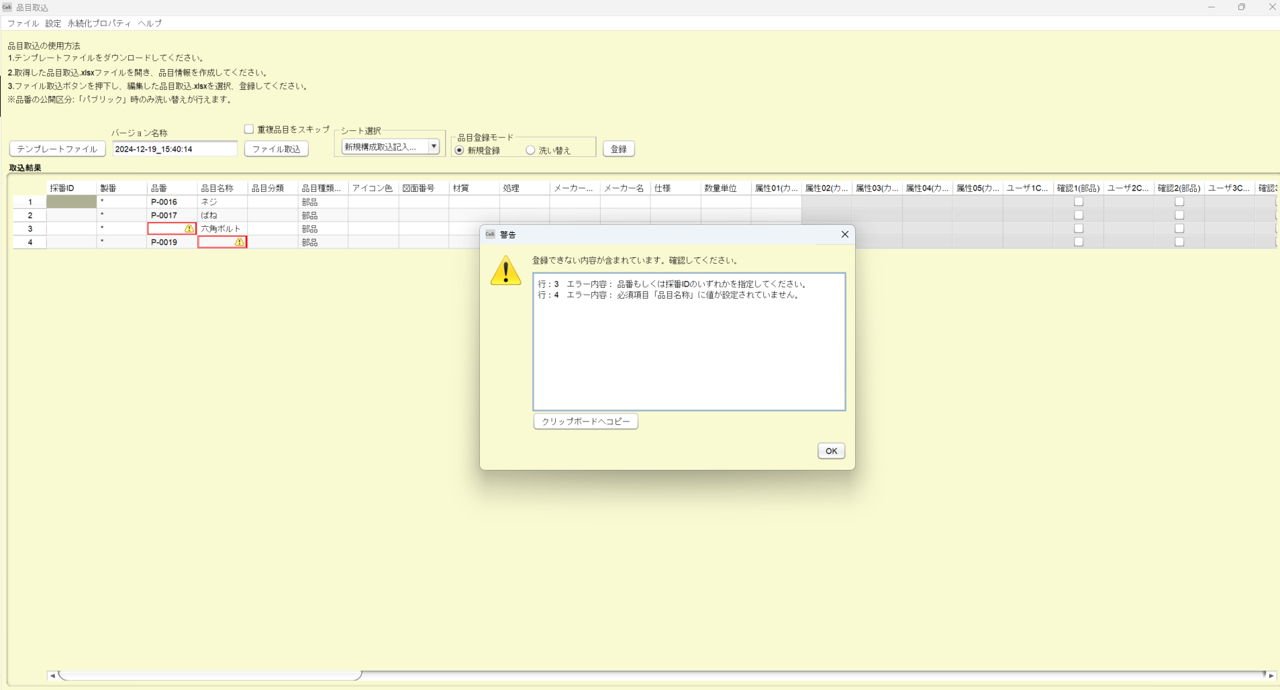


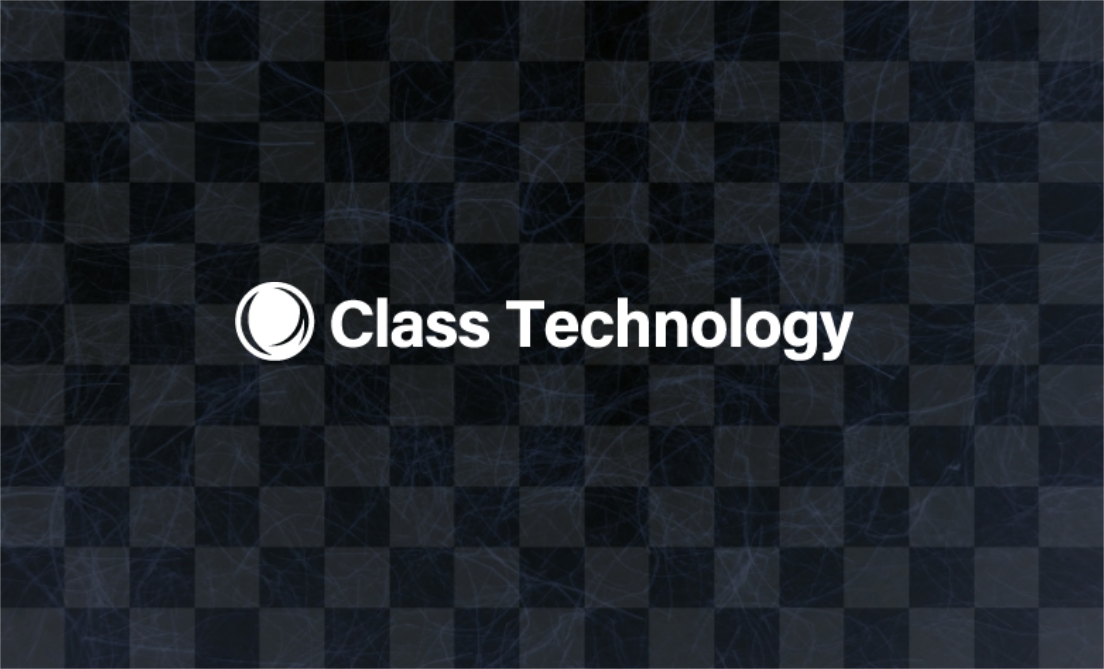

当社サイトその他、カタログ、マニュアル等に記載されている会社名、システム名、製品名は一般に各社の登録商標または商標です。